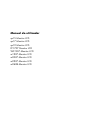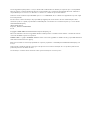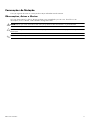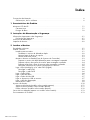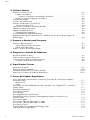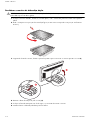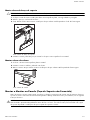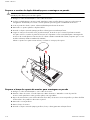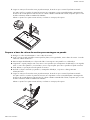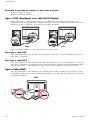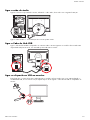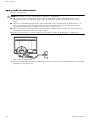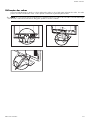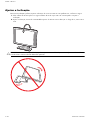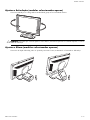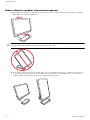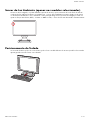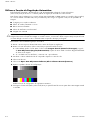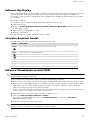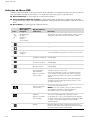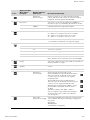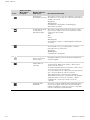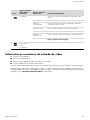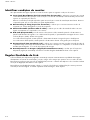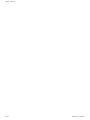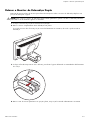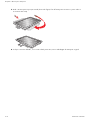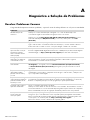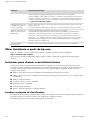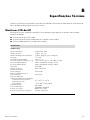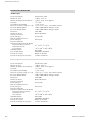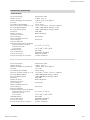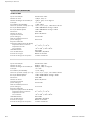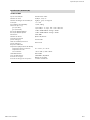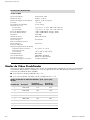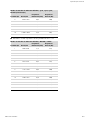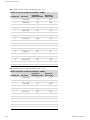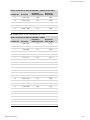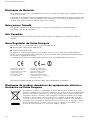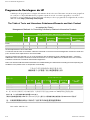Manual do utilizador
vp15 Monitor LCD
vp17 Monitor LCD
vp19 Monitor LCD
FP1707 Monitor LCD
WF1907 Monitor LCD
w1907 Monitor LCD
w2007 Monitor LCD
w2207 Monitor LCD
w2408 Monitor LCD

As únicas garantias para produtos e serviços da HP estão estabelecidas nas declarações expressas que os acompanham.
Neste documento, nenhuma declaração deverá ser interpretada como constituindo uma garantia adicional. A HP não se
responsabiliza por erros técnicos ou editoriais ou omissões no conteúdo do presente documento.
A HP não assume nenhuma responsabilidade pelo uso ou confiabilidade de seu software em equipamentos que não sejam
fornecidos pela HP.
Este documento contém informações de propriedade protegidas pelas leis de direitos de autor. Nenhuma parte deste
documento pode ser copiada, reproduzida ou traduzida para outro idioma sem consentimento prévio por escrito da HP.
Hewlett-Packard Company
10955 Tantau Avenue
Cupertino, California 95014-0770
E.U.A.
Copyright © 2006–2007 Hewlett-Packard Development Company, L.P.
Microsoft e Windows são marcas registadas da Microsoft Corporation nos Estados Unidos. Adobe e Acrobat são marcas
comerciais da Adobe Systems Incorporated.
ENERGY STAR e o logótipo da ENERGY STAR são marcas comerciais registadas nos Estados Unidos, propriedade da United
States Environmental Protection Agency.
Bluetooth é uma marca comercial propriedade do respectivo proprietário e utilizada pela Hewlett-Packard Company sob
licença.
A HP suporta a utilização legal de tecnologia e não aprova nem incentiva a utilização dos seus produtos para fins não
permitidos pelas leis de direitos de autor.
As informações constantes deste documento estão sujeitas a alterações sem aviso prévio.

Manual do utilizador iii
Convenções de Notação
A secção seguinte descreve as convenções de notação utilizadas neste documento.
Observações, Avisos e Alertas
Ao longo deste manual, os blocos de texto poderão ser acompanhados por um ícone. Esses blocos são
observações, avisos e alertas, sendo utilizados da seguinte forma:
Å
AVISO: Indica que a não observância das instruções poderá resultar em ferimentos ou perda da vida.
Ä
AVISO: Indica que a não observância das instruções poderá resultar em danos no equipamento ou perda de
informações.
✎
NOTA: Indica informações adicionais.

iv Manual do utilizador

Manual do utilizador v
Índice
Convenções de Notação. . . . . . . . . . . . . . . . . . . . . . . . . . . . . . . . . . . . . . . . . . . . . . . . . . . . iii
Observações, Avisos e Alertas . . . . . . . . . . . . . . . . . . . . . . . . . . . . . . . . . . . . . . . . . . . . . iii
1 Características do Produto
Monitores LCD da HP . . . . . . . . . . . . . . . . . . . . . . . . . . . . . . . . . . . . . . . . . . . . . . . . . . . . . 1–1
Características . . . . . . . . . . . . . . . . . . . . . . . . . . . . . . . . . . . . . . . . . . . . . . . . . . . . . . . 1–1
Designs de Base . . . . . . . . . . . . . . . . . . . . . . . . . . . . . . . . . . . . . . . . . . . . . . . . . . . . . . 1–2
2 Instruções de Manutenção e Segurança
Informações Importantes sobre Segurança. . . . . . . . . . . . . . . . . . . . . . . . . . . . . . . . . . . . . . . 2–1
Precauções de Segurança . . . . . . . . . . . . . . . . . . . . . . . . . . . . . . . . . . . . . . . . . . . . . . . 2–1
Instruções de Manutenção . . . . . . . . . . . . . . . . . . . . . . . . . . . . . . . . . . . . . . . . . . . . . . . . . . 2–2
Limpeza do Monitor . . . . . . . . . . . . . . . . . . . . . . . . . . . . . . . . . . . . . . . . . . . . . . . . . . . . . . 2–2
3 Instalar o Monitor
Desembalar o Monitor . . . . . . . . . . . . . . . . . . . . . . . . . . . . . . . . . . . . . . . . . . . . . . . . . . . . 3–1
Instalar o monitor . . . . . . . . . . . . . . . . . . . . . . . . . . . . . . . . . . . . . . . . . . . . . . . . . . . . . . . . 3–1
Instalar numa secretária. . . . . . . . . . . . . . . . . . . . . . . . . . . . . . . . . . . . . . . . . . . . . . . . . 3–1
Desdobrar o monitor de dobradiça dupla. . . . . . . . . . . . . . . . . . . . . . . . . . . . . . . . . . 3–2
Monte a base do braço de suporte . . . . . . . . . . . . . . . . . . . . . . . . . . . . . . . . . . . . . . 3–3
Montar a base da coluna . . . . . . . . . . . . . . . . . . . . . . . . . . . . . . . . . . . . . . . . . . . . . 3–3
Montar o Monitor na Parede (Peça de Suporte não Fornecida). . . . . . . . . . . . . . . . . . . . . . 3–3
Preparar o monitor de dupla dobradiça para a montagem na parede . . . . . . . . . . . . . . 3–4
Preparar o braço de suporte do monitor para montagem na parede . . . . . . . . . . . . . . . 3–4
Preparar a base da coluna do monitor para montagem na parede . . . . . . . . . . . . . . . . 3–5
Reinstalar a armação do suporte e a base para o monitor . . . . . . . . . . . . . . . . . . . . . . 3–6
Ligar o VGA (Analógico) e/ou cabo DVI-D (Digital) . . . . . . . . . . . . . . . . . . . . . . . . . . . . . 3–6
Para ligar o cabo VGA . . . . . . . . . . . . . . . . . . . . . . . . . . . . . . . . . . . . . . . . . . . . . . 3–6
Para ligar o cabo DVI-D . . . . . . . . . . . . . . . . . . . . . . . . . . . . . . . . . . . . . . . . . . . . . . 3–6
Ligar o Cabo HDMI. . . . . . . . . . . . . . . . . . . . . . . . . . . . . . . . . . . . . . . . . . . . . . . . . . . . 3–6
Ligar o cabo de áudio . . . . . . . . . . . . . . . . . . . . . . . . . . . . . . . . . . . . . . . . . . . . . . . . . . 3–7
Ligar o Cabo de Hub USB . . . . . . . . . . . . . . . . . . . . . . . . . . . . . . . . . . . . . . . . . . . . . . . 3–7
Ligar os dispositivos USB ao monitor . . . . . . . . . . . . . . . . . . . . . . . . . . . . . . . . . . . . . . . . 3–7
Ligar o cabo de alimentação . . . . . . . . . . . . . . . . . . . . . . . . . . . . . . . . . . . . . . . . . . . . . 3–8
Utilização dos cabos. . . . . . . . . . . . . . . . . . . . . . . . . . . . . . . . . . . . . . . . . . . . . . . . . . . 3–9
Ajustar a Inclinação . . . . . . . . . . . . . . . . . . . . . . . . . . . . . . . . . . . . . . . . . . . . . . . . . . . . . 3–10
Ajustar a Articulação (modelos seleccionadas apenas) . . . . . . . . . . . . . . . . . . . . . . . . . . 3–11
Ajustar a Altura (modelos seleccionadas apenas) . . . . . . . . . . . . . . . . . . . . . . . . . . . . . . 3–11
Rodar o Monitor (modelos seleccionados apenas). . . . . . . . . . . . . . . . . . . . . . . . . . . . . . 3–12
Sensor da Luz Ambiente (apenas nos modelos seleccionados) . . . . . . . . . . . . . . . . . . . . . . . . 3–13
Posicionamento do Teclado . . . . . . . . . . . . . . . . . . . . . . . . . . . . . . . . . . . . . . . . . . . . . . . . 3–13

Índice
vi Manual do utilizador
4 Utilizar o Monitor
Utilitários e software do CD. . . . . . . . . . . . . . . . . . . . . . . . . . . . . . . . . . . . . . . . . . . . . . . . . 4–1
Instalar Controladores . . . . . . . . . . . . . . . . . . . . . . . . . . . . . . . . . . . . . . . . . . . . . . . . . . 4–1
Transferir Controladores Actualizados da Internet . . . . . . . . . . . . . . . . . . . . . . . . . . . . 4–1
Utilizar a Função de Regulação Automática . . . . . . . . . . . . . . . . . . . . . . . . . . . . . . . . . . . 4–2
Software My Display. . . . . . . . . . . . . . . . . . . . . . . . . . . . . . . . . . . . . . . . . . . . . . . . . . . . . . 4–3
Controlos do painel frontal . . . . . . . . . . . . . . . . . . . . . . . . . . . . . . . . . . . . . . . . . . . . . . . . . 4–3
Utilizar a Visualização no Ecrã (OSD) . . . . . . . . . . . . . . . . . . . . . . . . . . . . . . . . . . . . . . . . . 4–3
Selecções de Menu OSD . . . . . . . . . . . . . . . . . . . . . . . . . . . . . . . . . . . . . . . . . . . . . . . . 4–4
Seleccionar os conectores de entrada de vídeo . . . . . . . . . . . . . . . . . . . . . . . . . . . . . . . . . . . 4–7
Identificar condições do monitor. . . . . . . . . . . . . . . . . . . . . . . . . . . . . . . . . . . . . . . . . . . . . . 4–8
Regular Qualidade do Ecrã . . . . . . . . . . . . . . . . . . . . . . . . . . . . . . . . . . . . . . . . . . . . . . . . . 4–8
Optimizar Vídeo Analógico . . . . . . . . . . . . . . . . . . . . . . . . . . . . . . . . . . . . . . . . . . . . . . 4–9
Funcionalidade de Poupança de Energia . . . . . . . . . . . . . . . . . . . . . . . . . . . . . . . . . . . . . . . 4–9
High-Bandwidth Digital Content Protection - HDCP (Protecção de Conteúdos Digitais de
Banda Larga). . . . . . . . . . . . . . . . . . . . . . . . . . . . . . . . . . . . . . . . . . . . . . . . . . . . . . . . . . . 4–9
5 Preparar o Monitor para Transporte
Remover a Base do Monitor. . . . . . . . . . . . . . . . . . . . . . . . . . . . . . . . . . . . . . . . . . . . . . . . . 5–1
Retirar a base do braço de suporte . . . . . . . . . . . . . . . . . . . . . . . . . . . . . . . . . . . . . . . . . 5–1
Retirar a base da coluna . . . . . . . . . . . . . . . . . . . . . . . . . . . . . . . . . . . . . . . . . . . . . . . . 5–2
Dobrar o Monitor de Dobradiça Dupla . . . . . . . . . . . . . . . . . . . . . . . . . . . . . . . . . . . . . . . . . 5–3
A Diagnóstico e Solução de Problemas
Resolver Problemas Comuns. . . . . . . . . . . . . . . . . . . . . . . . . . . . . . . . . . . . . . . . . . . . . . . . . A–1
Obter Assistência a partir de hp.com . . . . . . . . . . . . . . . . . . . . . . . . . . . . . . . . . . . . . . . . . . A–2
Instruções para chamar a assistência técnica . . . . . . . . . . . . . . . . . . . . . . . . . . . . . . . . . . . . . A–2
Localizar a etiqueta de classificações . . . . . . . . . . . . . . . . . . . . . . . . . . . . . . . . . . . . . . . A–2
B Especificações Técnicas
Monitores LCD da HP . . . . . . . . . . . . . . . . . . . . . . . . . . . . . . . . . . . . . . . . . . . . . . . . . . . . . B–1
Modos de Vídeo Predefinidos . . . . . . . . . . . . . . . . . . . . . . . . . . . . . . . . . . . . . . . . . . . . . . . B–6
Qualidade do Monitor LCD e Política de Pixéis . . . . . . . . . . . . . . . . . . . . . . . . . . . . . . . . . . B–10
Requisitos do Conjunto do Cabo de Alimentação. . . . . . . . . . . . . . . . . . . . . . . . . . . . . . . . . B–10
C Avisos de Entidades Reguladoras
Aviso da Federal Communications Commission (Comissão de Comunicações Federais
Norte-Americana). . . . . . . . . . . . . . . . . . . . . . . . . . . . . . . . . . . . . . . . . . . . . . . . . . . . . . . . C–1
Modificações . . . . . . . . . . . . . . . . . . . . . . . . . . . . . . . . . . . . . . . . . . . . . . . . . . . . . . . . C–1
Cabos . . . . . . . . . . . . . . . . . . . . . . . . . . . . . . . . . . . . . . . . . . . . . . . . . . . . . . . . . . . . . C–1
Declaração de conformidade para produtos marcados com o logótipo FCC, somente nos
Estados Unidos . . . . . . . . . . . . . . . . . . . . . . . . . . . . . . . . . . . . . . . . . . . . . . . . . . . . . . . . . C–1
Eliminação de Materiais . . . . . . . . . . . . . . . . . . . . . . . . . . . . . . . . . . . . . . . . . . . . . . . . . . . C–2
Aviso para o Canadá . . . . . . . . . . . . . . . . . . . . . . . . . . . . . . . . . . . . . . . . . . . . . . . . . . . . . C–2
Avis Canadien . . . . . . . . . . . . . . . . . . . . . . . . . . . . . . . . . . . . . . . . . . . . . . . . . . . . . . . . . . C–2
Aviso Regulador da União Europeia. . . . . . . . . . . . . . . . . . . . . . . . . . . . . . . . . . . . . . . . . . . C–2
Eliminação de resíduos domésticos de equipamento eléctrico e electrónico na
União Europeia . . . . . . . . . . . . . . . . . . . . . . . . . . . . . . . . . . . . . . . . . . . . . . . . . . . . . . . . . C–2
Aviso para o Japão . . . . . . . . . . . . . . . . . . . . . . . . . . . . . . . . . . . . . . . . . . . . . . . . . . . . . . C–3
Aviso para o Cabo de Alimentação no Japão . . . . . . . . . . . . . . . . . . . . . . . . . . . . . . . . . . . . C–3
Aviso para o Cabo de Alimentação no Japão . . . . . . . . . . . . . . . . . . . . . . . . . . . . . . . . . . . . C–3
Aviso para a Coreia. . . . . . . . . . . . . . . . . . . . . . . . . . . . . . . . . . . . . . . . . . . . . . . . . . . . . . C–3
Conformidade com o programa EPA Energy Star® . . . . . . . . . . . . . . . . . . . . . . . . . . . . . . . . C–3
Programa de Reciclagem da HP. . . . . . . . . . . . . . . . . . . . . . . . . . . . . . . . . . . . . . . . . . . . . . C–4

Manual do utilizador 1–1
1
Características do Produto
Monitores LCD da HP
Os monitores LCD da HP (visor de cristais líquidos) têm uma matriz activa, o ecrã Thin-Film Transistor (TFT - transístor
de película fina). Este manual refere-se aos seguintes modelos:
■ vp15 Monitor LCD
■ vp17 Monitor LCD
■ vp19 Monitor LCD
■ FP1707 Monitor LCD
■ WF1907 Monitor LCD
■ w1907 Monitor LCD
■ w2007 Monitor LCD
■ w2207 Monitor LCD
■ w2408 Monitor LCD
Características
■ Ampla área de visualização na diagonal
■ Resolução óptima:
❏ vp15: 1024 × 768 @ 60 Hz
❏ vp17, vp19 e FP1707: 1280 × 1024 @ 60 Hz
❏ WF1907 e w1907: 1440 × 900 @ 60 Hz
❏ w2007 e w2207: 1680 x 1050 @ 60 Hz
❏ w2408: 1920 x 1200 @ 60 Hz
E suporte de ecrã inteiro para baixas resoluções
■ Entradas de vídeo suportadas:
❏ Sinal analógico VGA
❏ Sinal DVI digital (apenas nos modelos seleccionados)
❏ High-definition multimedia interface (HDMI) (apenas nos modelos seleccionados)
■ O tempo de resposta rápida permite uma melhor experiência para jogos e gráficos
■ Fácil visualização, quer esteja sentado ou de pé ou mesmo quando se move de um lado para o outro do monitor
■ Ajuste de inclinação
■ Ajuste de altura (apenas nos modelos seleccionados)
■ Ajuste de pivot, para visualização no modo horizontal ou vertical (apenas nos modelos seleccionados)
■ Suporte amovível e orifícios que permitem soluções de montagem flexíveis, em conformidade com a norma
VESA (Video Electronics Standards Association – associação de normas de equipamentos electrónicos de
vídeo), incluindo montagem na parede
■ Ranhura de bloqueio de segurança para um cabo de segurança de bloqueio Kensington (cabo de segurança
vendido à parte)
■ Capacidade Plug and Play, caso seja suportada pelo sistema informático

Características do Produto
1–2 Manual do utilizador
■ Ajustes de visualização no ecrã (OSD) que permitem uma fácil configuração e optimização do ecrã (os idiomas
disponíveis incluem inglês, chinês simplificado, francês, alemão, italiano, espanhol, neerlandês ou japonês)
■ Monitor giratório que permite uma útil amplitude de movimento (apenas nos modelos seleccionados)
■ Altifalantes estéreo incorporados, voltados para a frente ou para trás, conforme o modelo
■ Portas USB (Universal Serial Bus ) 2.0 para utilizar com dispositivos USB (os modelos seleccionados apenas têm
duas ou quatro portas)
■ Sensor da luz ambiente (apenas nos modelos seleccionados)
■ Espaço para o teclado (apenas nos modelos seleccionados)
■ Power Saver (poupança de energia) para reduzir o consumo de energia
■ Ecrã das definições Quick View
■ O CD inclui (apenas nos modelos seleccionados):
❏ Controladores (apenas nos modelos seleccionados)
❏ Software de regulação automática
❏ Software My Display (apenas nos modelos seleccionados)
❏ Documentos
❏ Adobe
®
Acrobat
®
Reader
■ Vários designs de base do monitor
Designs de Base
Base do braço de suporte
Base da coluna
Base de dobradiça dupla

Manual do utilizador 2–1
2
Instruções de Manutenção e Segurança
Informações Importantes sobre Segurança
O cabo de alimentação foi concebido para ser utilizado com o seu monitor. Se utilizar outro cabo, utilize apenas
uma fonte de alimentação e uma ligação que seja compatível com este monitor.
Å
AVISO: Ligue sempre o seu monitor, computador e outro equipamento a uma tomada de alimentação com ligação
à terra. Para reduzir o risco de choques eléctricos ou danos no equipamento, não desligar a ligação à terra do cabo
de alimentação. A ficha com ligação à terra é um importante dispositivo de segurança.
Å
AVISO: Para sua segurança, verificar se a tomada de ligação à terra, à qual está ligado o cabo de alimentação, é
de fácil acesso e se está o mais próximo possível do equipamento. Para desligar o equipamento, desligar o cabo de
alimentação da tomada agarrando na ficha com firmeza. Nunca puxar pelo cabo.
Ä
CUIDADO: Para proteger o monitor, assim como o computador, ligue todos os cabos de alimentação do
computador e dos dispositivos periféricos (monitor, impressora ou scanner) a um dispositivo contra picos de
corrente, tais como uma extensão com uma protecção contra picos de corrente ou uma UPS (fonte de alimentação
ininterrupta).
Nem todas as extensões estão protegidas contra picos de corrente; as extensões têm de estar devidamente
identificadas como tendo esta característica. Utilizar uma extensão que tenha uma política de substituição de
componentes, para que se possa substituir o equipamento no caso de falhar a protecção contra picos.
Precauções de Segurança
■ Utilizar apenas uma fonte de alimentação e uma ligação compatíveis com este monitor, conforme indicado na
etiqueta/placa de identificação do monitor.
■ Certificar se a potência de amperagem total dos produtos ligados à tomada não excede a classificação de
corrente da tomada eléctrica e que a potência de amperagem total dos produtos ligados ao cabo não excede a
potência do cabo. Verificar a etiqueta com as características de alimentação para determinar a potência de
amperagem (Amps ou A) de cada dispositivo.
■ Instalar o monitor perto de uma tomada de fácil acesso. Desligar o monitor, agarrando a ficha de modo firme e
puxando-a da tomada. Nunca desligue o monitor puxando o cabo.
■ Não colocar objectos em cima do cabo de alimentação. Não pisar o cabo.

Instruções de Manutenção e Segurança
2–2 Manual do utilizador
Instruções de Manutenção
Para melhorar o desempenho e prolongar a vida do monitor:
■ Não abrir a caixa do monitor nem tentar reparar o produto. Se o monitor não estiver a funcionar correctamente,
se o deixar em cair ou ficar danificado, contactar o seu fornecedor, revendedor ou fornecedor de assistência da
Hewlett-Packard.
■ Ajustar apenas os controlos descritos nas instruções de utilização.
■ Desligar o monitor quando não estiver a ser utilizado. Pode aumentar consideravelmente a duração do monitor,
utilizando um programa de protecção do ecrã e desligando-o quando não estiver a ser utilizado.
■ Colocar o monitor num local bem ventilado, afastado da luz, calor ou humidade excessivos.
■ As ranhuras e aberturas da caixa destinam-se a ventilação. Estas aberturas não devem ser bloqueadas ou
tapadas. Nunca introduzir objectos de nenhum tipo pelas ranhuras da caixa ou outras aberturas.
■ Desligue o monitor da tomada de parede antes de o limpar. Não utilizar detergentes líquidos ou aerossóis.
■ Não deixar cair o monitor, nem o colocar em cima de uma superfície instável.
■ Quando remover a base do monitor, coloque o monitor virado para baixo numa superfície lisa para impedir
que fique riscado, estragado ou partido.
Limpeza do Monitor
O monitor é um dispositivo óptico de alta qualidade que requer cuidados especiais durante a limpeza. Quando se
limpar o monitor, seguir estes passos:
1. Desligue o monitor e o computador.
2. Desligar o monitor da tomada de parede antes de o limpar.
Ä
CUIDADO: Não utilize benzina, diluente, amoníaco ou outras substâncias voláteis para limpar a caixa ou o ecrã
do monitor. Estes produtos químicos podem danificar o monitor. Não utilizar detergentes líquidos ou aerossóis.
Nunca utilizar água para limpar o monitor LCD.
3. Limpar o ecrã com um pano seco, macio e limpo.
Se o ecrã necessitar de uma limpeza adicional, utilizar um produto de limpeza anti-estática.
4. Limpar a caixa do monitor. Utilizar um pano humedecido para limpar a caixa.
Se a caixa necessitar de uma limpeza adicional, utilizar um pano limpo humedecido com álcool isopropílico.
5. Ligar o monitor.
6. Ligue o monitor e o computador.

Manual do utilizador 3–1
3
Instalar o Monitor
Desembalar o Monitor
1. Desembalar o Monitor. Verificar se estão todos os componentes. Guarde a embalagem.
2. Desligue o computador e todos os dispositivos adicionais.
3. Escolha se pretende montar o computador em cima de uma secretária ou na parede. Consulte “Instalar o
monitor.”
4. Preparar uma superfície plana para montar o monitor. Para a instalação, pode precisar de uma superfície
protegida, macia e sem rugosidades para colocar o ecrã do monitor virado para baixo durante a montagem.
5. É necessária uma chave de parafusos Phillips para preparar a montagem na parede. Pode ser necessária uma
chave de fendas.
Instalar o monitor
É possível instalar o monitor em cima de uma secretária ou na parede. Coloque o monitor num local cómodo e bem
ventilado perto do computador.
Se instalar o monitor numa:
■ Secretária ou mesa, consulte “Instalar numa secretária.”
■ Parede, braço oscilante ou outra peça de suporte, consulte a secção “Montar o Monitor na Parede (Peça de
Suporte não Fornecida).”
Ligar os cabos do monitor depois de instalar o monitor.
Instalar numa secretária
Siga as instruções relativas ao seu tipo de monitor.

Instalar o Monitor
3–2 Manual do utilizador
Desdobrar o monitor de dobradiça dupla
Å
AVISO: Não coloque o monitor de dobradiça dupla voltado para baixo quando o retirar da caixa. A dobradiça
pode saltar e provocar danos graves.
1. Coloque o monitor dobrado, assente no seu lado plano, com o ecrã virado para cima sobre uma superfície
plana.
2. Rode o ecrã para a sua posição horizontal (na figura, a seta recta corresponde à sua posição em frente ao
monitor).
3. Segurando a base do monitor, levante o painel na parte superior sem tocar ou exercer pressão no ecrã (3).
4. Remova a faixa de transporte (não a corte) (4).
5. Coloque a faixa de transporte num local seguro, se necessitar de enviar o monitor.
6. Levante e baixe a dobradiça da base para ver melhor.

Instalar o Monitor
Manual do utilizador 3–3
Monte a base do braço de suporte
Ä
CUIDADO: O ecrã é frágil. Evitar tocar ou exercer força no ecrã LCD; pode causar danos.
1. Coloque o ecrã do monitor virado para baixo numa superfície plana, sem rugosidades e protegida.
2. Alinhe o pescoço com base do monitor.
3. Faça deslizar a base até encaixar. Certifique-se de que a base está bloqueada no local de forma segura.
Fixar a base do braço de suporte
4. Levante o monitor para uma posição vertical e coloque-o numa superfície lisa e estável.
Montar a base da coluna
1. Colocar o monitor numa superfície plana e estável.
2. Levante o monitor e alinhe o pedestal com a base.
3. Baixe o monitor até que a base encaixe. Certifique-se de que a base está bloqueada de forma segura.
Fixar a base da coluna
Montar o Monitor na Parede (Peça de Suporte não Fornecida)
Antes de montar o monitor numa parede, num braço oscilante ou numa peça de suporte, tem de remover a base e o
suporte do monitor. Necessita de uma chave de parafusos Phillips. Antes de iniciar o procedimento, ler as seguintes
instruções de aviso.
Å
AVISO: Para reduzir o risco de danos pessoais ou materiais, certifique-se de que a peça de suporte da parede
está montada e apertada adequadamente antes de fixar o monitor. Consulte as instruções fornecidas com a peça
de suporte da parede e certifique-se de que é capaz de suportar o monitor.

Instalar o Monitor
3–4 Manual do utilizador
Preparar o monitor de dupla dobradiça para a montagem na parede
Å
AVISO: Não coloque o monitor de dobradiça dupla voltado para baixo com a faixa de transporte intacta. A
dobradiça pode saltar e provocar danos graves.
1. Desligue os cabos de alimentação e outros cabos do monitor.
2. Coloque cuidadosamente o monitor virado para baixo numa superfície plana e suave. Isto pode exigir um
alongamento da dobradiça e inclinar o monitor para trás para assegurar a estabilidade do monitor.
3. Com as pontas dos dedos, retire a cobertura VESA da parte de trás do monitor.
4. Retire todos os quatros parafusos da placa VESA.
5. Guarde os objectos retirados (tampa, parafusos e base) para uma utilização futura.
6. Seguir as instruções fornecidas com a peça de armação, de modo a que o monitor fique bem encaixado.
Os quatro orifícios roscados do painel do monitor são compatíveis com a norma VESA para a montagem de
monitores de ecrã de plasma. O monitor de 15" utiliza a distância standard de 75 mm, enquanto que os outros
modelos utilizam a distância standard de 100 mm.
Utilizar os quatro furos para montar um braço oscilante ou uma peça de suporte.
Preparar o braço de suporte do monitor para montagem na parede
1. Desligue os cabos de alimentação e outros cabos do monitor.
2. Remova a base do monitor. Consulte “Remover a Base do Monitor.” Mantenha o ecrã do painel do
monitor virado para baixo numa superfície plana, sem rugosidades.
3. Depois de retirar a base, retire a ficha de borracha no braço do monitor. Irá ver um parafuso por baixo da ficha
de borracha e dois parafusos adicionais no painel.
4. Retire todos os três parafusos.
5. Retire o braço do monitor.
6. Guarde os objectos retirados (tampa, parafusos, braço e base) para uma utilização futura.

Instalar o Monitor
Manual do utilizador 3–5
7. Seguir as instruções fornecidas com a peça de armação, de modo a que o monitor fique bem encaixado.
Os quatro orifícios roscados do painel do monitor são compatíveis com a norma VESA para a montagem de
monitores de ecrã de plasma. O monitor de 15" utiliza a distância standard de 75 mm, enquanto que os outros
modelos utilizam a distância standard de 100 mm.
Utilizar os quatro furos para montar um braço oscilante ou uma peça de suporte.
Preparar a base da coluna do monitor para montagem na parede
1. Desligue os cabos de alimentação e outros cabos do monitor.
2. Com o monitor virado para baixo numa superfície plana, sem rugosidades, retire a base do monitor. Consulte
“Remover a Base do Monitor.”
3. Retire a tampa da dobradiça e coloque-a de lado. Ficam expostos três parafusos e a dobradiça.
4. Segurando o suporte para que não caia, retire o único parafuso que está próximo da dobradiça e, em seguida,
retire os outros dois parafusos. Se necessário, mova o suporte para que todos os parafusos fiquem acessíveis.
5. Faça deslizar o suporte para fora do painel do monitor.
6. Guarde os objectos retirados (os parafusos, a tampa da dobradiça, o suporte e a base) para uma
utilização futura.
7. Seguir as instruções fornecidas com a peça de armação, de modo a que o monitor fique bem encaixado.
Os quatro orifícios roscados do painel do monitor são compatíveis com a norma VESA para a montagem de
monitores de ecrã de plasma. O monitor de 15" utiliza a distância standard de 75 mm, enquanto que os outros
modelos utilizam a distância standard de 100 mm.
Utilizar os quatro furos para montar um braço oscilante ou uma peça de suporte.

Instalar o Monitor
3–6 Manual do utilizador
Reinstalar a armação do suporte e a base para o monitor
1. Remover a peça de suporte.
2. Inverta as instruções anteriores.
Ligar o VGA (Analógico) e/ou cabo DVI-D (Digital)
Utilize o cabo VGA ou o cabo DVI-D (fornecido com os modelos seleccionados). Para utilizar o DVI, o seu
computador deverá ter uma placa gráfica compatível com DVI. Os conectores situam-se na parte de trás do monitor.
Certifique-se de que o computador e o monitor estão desligados da tomada.
Ligar o cabo VGA ou DVI-D — as localizações do conector podem variar
Para ligar o cabo VGA
Ligue uma extremidade do cabo de vídeo VGA à parte de trás do monitor e a outra extremidade do conector do
vídeo VGA no computador.
Para ligar o cabo DVI-D
Ligue uma extremidade do cabo de vídeo DVI-D à parte de trás do monitor e a outra extremidade ao conector de
vídeo DVI no computador. O computador tem de ter uma placa gráfica compatível com DVI instalada para utilizar
com este cabo. A ficha e o cabo DVI-D para o monitor são fornecidos apenas nos modelos seleccionados.
Ligar o Cabo HDMI
Ligue uma extremidade do cabo HDMI (apenas nos modelos seleccionados) à parte de trás do monitor e a outra
extremidade a qualquer fonte de áudio/vídeo digital compatível, como uma caixa de recepção, um leitor de DVD
ou uma televisão digital.
VGA DVI
VGA
DVI
HDMI
HDMI
HDMI

Instalar o Monitor
Manual do utilizador 3–7
Ligar o cabo de áudio
Ligue as colunas incorporadas do monitor, utilizando o cabo áudio, de acordo com a seguinte ilustração.
Ligar os cabos áudios — as localizações do conector podem variar
Ligar o Cabo de Hub USB
Ligue o cabo de hub USB do computador ao contector USB no monitor (apenas os modelos seleccionados têm
capacidade USB). Deste modo, são activadas portas USB 2.0 no monitor.
Ligar os dispositivos USB ao monitor
Pode ligar dois ou quatro dispositivos USB (apenas nos modelos seleccionados), tais como câmara digital ou
unidade flash USB, ao seu monitor. Faça-o apenas depois de ter ligado o cabo de hub USB do computador ao
monitor.
Audio In
USB In

Instalar o Monitor
3–8 Manual do utilizador
Ligar o cabo de alimentação
1. Leia o seguinte aviso.
Å
AVISO: Para reduzir o risco de choque eléctrico ou danos no equipamento:
■ Não remover a ficha com ligação à terra do cabo de alimentação. A ficha com ligação à terra é um
importante dispositivo de segurança. Ligar o cabo de alimentação a uma tomada eléctrica com ligação
à terra.
■ Verificar se a tomada de ligação à terra, à qual está ligado o cabo de alimentação, é de fácil acesso e se
está o mais próximo possível do equipamento. O cabo de alimentação deve ser colocado para que não
seja pisado nem perfurado por objectos colocados sobre ou junto a este.
■ Não colocar objectos em cima dos cabos de alimentação. Colocá-los de forma a que as pessoas não pisem
nem tropecem neles. Não puxar os fios nem os cabos.
Para obter mais informações, consultar “Requisitos do Conjunto do Cabo de Alimentação” no Apêndice B.
Ligar o cabo de alimentação
2. Ligue uma extremidade do cabo de alimentação ao monitor e depois ligue a outra extremidade a uma tomada
de parede com ligação à terra.

Instalar o Monitor
Manual do utilizador 3–9
Utilização dos cabos
O monitor LCD HP tem dois ganchos ou duas galerias de cabos nos dois lados para utilização de cabos. Os cabos
podem ser fixados facilmente e estão ocultos quando visualizados a partir da parte frontal.
✎
NOTA: Se o seu monitor tiver a função de pivot, certifique-se de que os cabos são colocados com suficiente folga
de modo a não ficarem esticados a desligar-se quando o monitor é rodado.

Instalar o Monitor
3–10 Manual do utilizador
Ajustar a Inclinação
Para uma visualização perfeita, ajuste a inclinação do ecrã consoante as suas preferências, conforme se segue:
1. Volte a frente do monitor para si e segure na base de modo a que este não caia enquanto se ajusta a
inclinação.
2. Ajuste a inclinação, movendo a extremidade superior do monitor na sua direcção ou longe de si, sem tocar no
ecrã.
Ä
CUIDADO: O monitor de dupla dobradiça pode cair para trás se a dobradiça estiver completamente distendida e o
ecrã do monitor estiver inclinado demasiado para trás.
A página está carregando ...
A página está carregando ...
A página está carregando ...
A página está carregando ...
A página está carregando ...
A página está carregando ...
A página está carregando ...
A página está carregando ...
A página está carregando ...
A página está carregando ...
A página está carregando ...
A página está carregando ...
A página está carregando ...
A página está carregando ...
A página está carregando ...
A página está carregando ...
A página está carregando ...
A página está carregando ...
A página está carregando ...
A página está carregando ...
A página está carregando ...
A página está carregando ...
A página está carregando ...
A página está carregando ...
A página está carregando ...
A página está carregando ...
A página está carregando ...
A página está carregando ...
A página está carregando ...
A página está carregando ...
A página está carregando ...
A página está carregando ...
A página está carregando ...
A página está carregando ...
-
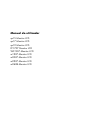 1
1
-
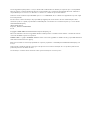 2
2
-
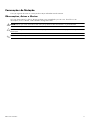 3
3
-
 4
4
-
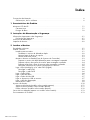 5
5
-
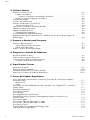 6
6
-
 7
7
-
 8
8
-
 9
9
-
 10
10
-
 11
11
-
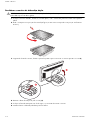 12
12
-
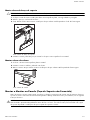 13
13
-
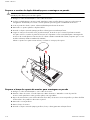 14
14
-
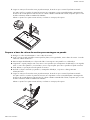 15
15
-
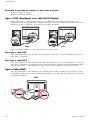 16
16
-
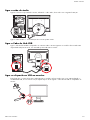 17
17
-
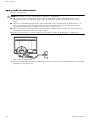 18
18
-
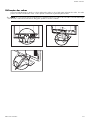 19
19
-
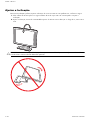 20
20
-
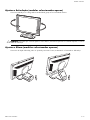 21
21
-
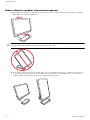 22
22
-
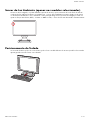 23
23
-
 24
24
-
 25
25
-
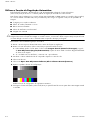 26
26
-
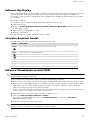 27
27
-
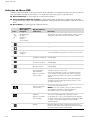 28
28
-
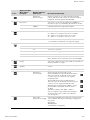 29
29
-
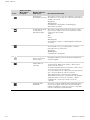 30
30
-
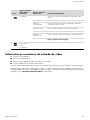 31
31
-
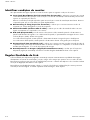 32
32
-
 33
33
-
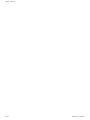 34
34
-
 35
35
-
 36
36
-
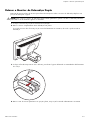 37
37
-
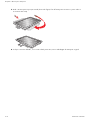 38
38
-
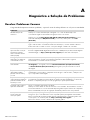 39
39
-
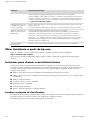 40
40
-
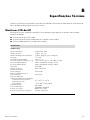 41
41
-
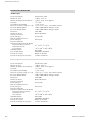 42
42
-
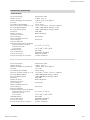 43
43
-
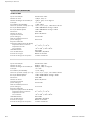 44
44
-
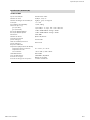 45
45
-
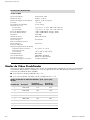 46
46
-
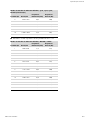 47
47
-
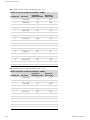 48
48
-
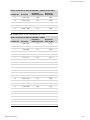 49
49
-
 50
50
-
 51
51
-
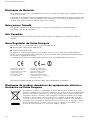 52
52
-
 53
53
-
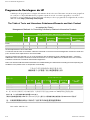 54
54
HP Compaq Value 19-inch Flat Panel Monitors Manual do usuário
- Categoria
- TVs
- Tipo
- Manual do usuário
Artigos relacionados
-
HP f2304 23-inch High Def LCD Monitor Manual do usuário
-
HP OMEN 27 Display Guia de usuario
-
HP ENVY 34c 34-inch Media Display Manual do usuário
-
HP Pavilion 27c 27-in Curved Display Guia de usuario
-
HP COMPAQ 19 INCH FLAT PANEL MONITORS Manual do usuário
-
HP 20 inch Flat Panel Monitor series Manual do usuário
-
HP Value 18-inch Displays Guia de usuario
-
HP Value 20-inch Displays Manual do proprietário
-
HP ap5000 All-in-One Point of Sale System Guia de instalação
-
HP ap5000 All-in-One Point of Sale System Guia de instalação